Dica: Como remover o ecrã de bloqueio do Windows 10
Comparativamente às versões anteriores, o Windows 10 melhorou significativamente as definições que permitem personalizar todo o sistema. Com a nova versão do Windows apareceu também um ecrã de bloqueio que permite colocar uma imagem de fundo ou ter uma apresentação de diapositivos, inserir widgets de apps, etc.
Mas para quem não gostar deste ecrã de bloqueio saiba como o pode remover.
Apesar de poder ser personalizado, o ecrã de bloqueio pode “estorvar” a quem pretender autenticar-se mais rápido no sistema. Para remover o ecrã de bloqueio do Windows 10 basta seguir os seguintes passos:
Passo 1 – Abrir o regedit e ir para HKEY_LOCAL_MACHINE > SOFTWARE > Policies > Microsoft > Windows
Passo 2 – Em seguida criamos uma nova chave com o nome Personalization e dentro dessa chave um Valor DWORD (32 bits) com o nome NoLockScreen.
Passo 3 – Por fim, damos duplo clique sobre o item NoLockScreen e mudamos os dados do valor de “0” para “1”.
Feito os passos anteriores, basta fazer logout e depois login e verificar que o ecrã de bloqueio já não é apresentado. Caso mudem de ideias, basta voltarem a fazer o mesmo processo e mudar os dados do valor de “1” para “0” da variável NoLockScreen.
Este artigo tem mais de um ano


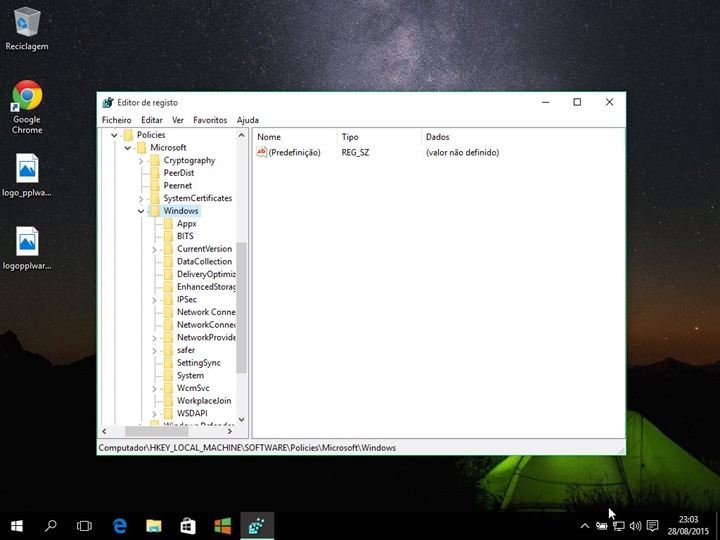
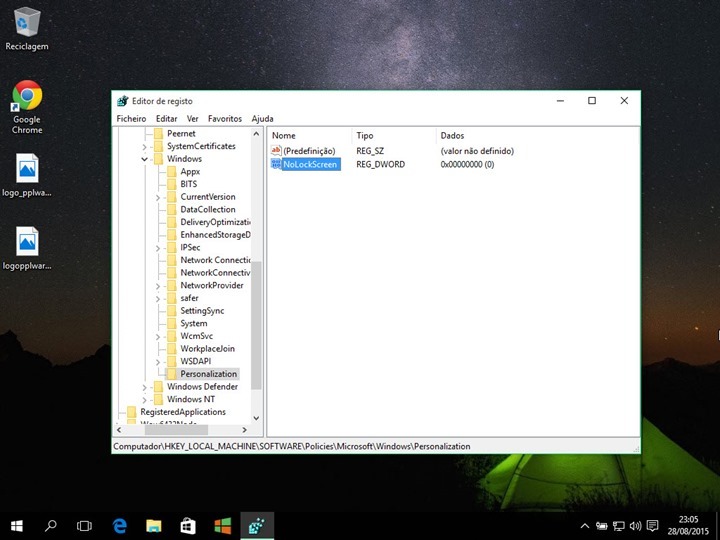
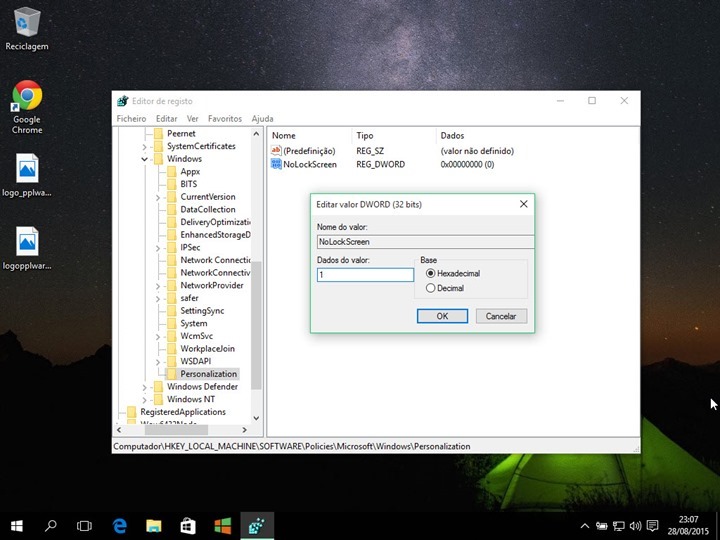























Valeu ✌ odeio isso
+1
E já agora como se altera a imagem de fundo do ecrã de login?
Concordo. Também quero saber
Já lanço hoje um artigo com isso 🙂
Abra o “pesquisar” do Windows 10 e escreva “regedit” e clique com o botão direito sobre “executar como administrador”.
Abrindo o Regedit, você vai navegar pelas pastas ao seguinte destino: “HKEY_LOCAL_MACHINE, depois clique em SOFTWARE, depois em POLICIES, MICROSOFT, WINDOWS e por último SYSTEM.
Dentro de System, clique com o botão direito do mouse e vá em NOVO, depois em VALOR DWORD (32 bits)
Em seguida, apague o nome do valor (se necessário, botão direito e “modificar”) e digite o comando DisableLogonBackgroundImage, exatamente como está escrito e dê enter.
Por último, clique com o botão direito sobre o arquivo já renomeado e clique em MODIFICAR e em seguida troque o valor de 0 para 1.
Pronto! Ao dar enter, pode clicar em Windows + L e aproveitar sua nova tela sem o logo do Windows 10
OBS: A cor da tela pode ser alterada unicamente mudando o tema de seu Windows para a coloração desejada. E para voltar a imagem, basta alterar o valor de 1 para 0 novamente que a logo do Windows 10 retornará.
e depois linux é complicado !!!
+1 xD
e é. faz mais de 5 anos que não uso linux, e pelo que usava naquela altura, e que para manter os programas funcionais e corrigir os erros, tinha que recorrer quase sempre na linha de comandos.. lol
Já fiz e funcionou muito bem, obrigado.
E façam um backup do registo antes de procederem a qualquer alteração do mesmo. Às vezes acidentes acontecem.
Sim, é verdade.
Quem tem Enterprise pode ir ao gpedit. Computer Configuration -> Administrative Templates -> Control Panel -> Personalization -> Do not display the lock screen
E no windows 10 pro tambem 😛
Pois eu gosto de dizer todos os dias se gosto ou não gosto das imagens..
Estas pessoas é que mudam de ideias depressa… Agora não querem o lock screen no win10 (no 8 gostavam, no 7 queriam-no). É como o menu iniciar. Já há formas de o desativar e tirar o botão. Mas antes de sair o win10 a maior parte dos utilizadores choravam-se porque não tinham o seu menuzinho.
É um fenómeno curioso, de facto.
Boas, gostaria de saber se tambem, e como e possivel, remover a pagina inicial da pass ja que sou o unico a utilizar o Tanlet. Tenho o windows 10…, obrigado.
És o único até ao dia em que alguém se lembrar de mexer nele enquanto estiveres distraído ou se algum “brincalhão” to roubar. Anyway, essa questão foi respondida num Consultório Pplware recente.
Vamos fazer um abaixo assinado para a Microsoft fazer um W10 personalizado para cada utilizador do planeta.
Assim ninguem se queixava. ( E mesmo assim…..).
Seria Porreiro ✌
Seria porreiro
Bom dia
Depois da atualização do win 8 para o 10, o meu tablet apresenta 2 bugs:
1. A rotação do ecran está doida. Ponha na vertical apresenta a imagem na horizontal. Só consigo trabalhar bloqueando a rotação do ecran. Já fui a gestor mudar os drivers e tudo na mesma
2. A câmara do dispositivo por vezes (muitas vezes) não fica disponivel.
Alguém com os sintomas que me pudesse ajudar?
Obrigado
o Windows 10, gratuito como nos ofereceram, é o pior programa que já instalei no meu computador. Estou a escrever e sou constantemente interrompida porque o windows bloqueou e não responde e lá fica o circulo azul a andar de roda e eu parada…nunca vi tão mau…não comprem nem instalem é mau demais.
É possível criar algum .bat para executar sempre esta alteração, em vez de todos os computadores que tenha ter de abrir o regedit?
Mil vezes melhor que o Win 10 é o WINDOWS 7 ULTIMATE, E O SAUDOSO XP NEM SE FALA. Microsoft com tão bons técnicos informativos que deve ter, não se percebe porque teimam em complicar cada vez mais os sistemas operativos, quando as pessoas querem é simplicidade. O windows Update no Win 10 então é um desastre,
Não compreendo estes passos todos. Eu simplesmente fui às opcoes e meti para não pedir a password no login.. assim salta o ecrã de bloqueio e não é preciso andar a mexer no registo nem nada, é uma simples opção,
Como posso desactivar o pedido de password no login?
depois de instalar o windows 10 notei que ha um ligeiro “tremor” na tela, sem mexer no computador mas principalmente quando faço scroll em alguma pagina. também por vezes a tela desliga e volta a ligar. qual sera o problema?
Este artigo encontra-se desatualizado, pois já não é possível remover a tecla de bloqueio, seguindo os passos aqui mencionados.
Alerto a equipa do PPlware a atualizar a página com nova forma.
Aconselho o site http://www.techtudo.com.br/noticias/noticia/2016/09/conheca-um-jeito-facil-de-desativar-tela-de-bloqueio-no-windows-10.html
Tenho agora o fundo do écrã em preto e as letras de 100% são na realidade de 15%
se isto é por causa de me terem mudado do Windows 7 para o Windows 10 que grande porcaria. Ai saudoso XP, por que te foste embora?~~